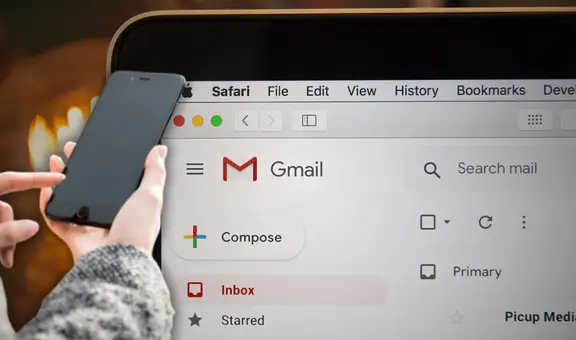Ni Truecaller ni GetContact: ¿cómo tener un identificador de llamadas que sea confiable?
Muchas personas descargan Truecaller o GetContact para descubrir quién les llama, sin sospechar que aplicaciones apps no son confiables. ¿Existe alguna alternativa segura?
- ¿Qué fue lo más buscado en Google Perú en el 2025? Los temas de mayor interés entre los peruanos
- ¿Qué es WhatsApp Plus y por qué debes evitar instalarlo en tu smartphone?
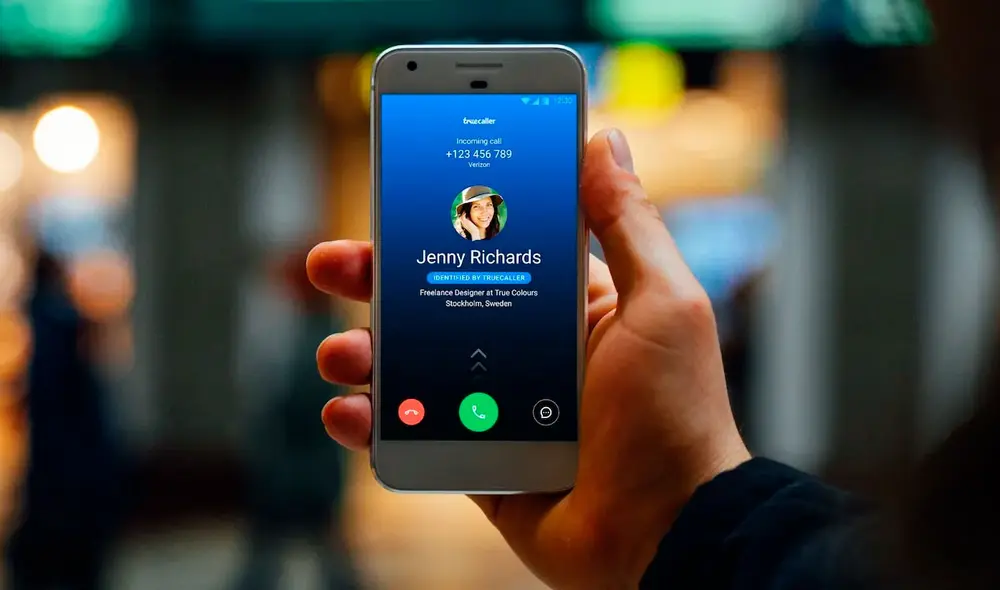
Las personas con teléfonos inteligentes, sean Android o iPhone, suelen ser víctimas de llamadas SPAM que provienen de números desconocidos. Para evitar este malestar, muchos recurren a apps como Truecaller o GetContact, diseñadas para identificar llamadas entrantes. Sin embargo, expertos en seguridad cibernética advierten que el uso de estas aplicaciones puede comprometer la privacidad tanto del usuario como de sus contactos.
PUEDES VER: Smart TV: ¿qué pasa si conectas tu celular al puerto USB que tu televisor tiene en su parte trasera?

¿Es recomendable usar Truecaller o GetContact como identificadores de llamada?
Ambas aplicaciones se han vuelto muy populares en las redes sociales debido a que son fáciles de utilizar y porque se encuentran en Play Store y App Store, las tiendas oficiales de Android y iOS, respectivamente. Tras instalarlas en su celular, el usuario solo tendrá que darle algunos permisos para que comience a ver los nombres de personas (o empresas) que se están tratando de comunicar vía telefónica.
TE RECOMENDAMOS
TEMU VS. ALIEXPRESS: ¡AQUÍ ESTÁN LOS MEJORES PRECIOS! | TECHMOOD
De esta manera, un usuario podrá saber si se trata de una persona real o una empresa que busca ofrecerle algún producto o servicio. También podrá evitar las llamadas de posibles delincuentes, ya que los números con muchas denuncias suelen tener una etiqueta roja. Como verás, ambas aplicaciones cumplen con su cometido, el problema es que han sido acusadas de robar los datos de los usuarios.
Cuando tú instalas Truecaller o Getcontact en tu smartphone, estás aceptando sus términos y condiciones. Entre ellos figura que no solo tu número de teléfono pasará a formar parte de su base de datos, también el de tus amigos, familiares, compañeros de trabajo y otras personas que tengas en tu agenda. Es decir, sin saberlo estás dándoles los números y nombres de tus conocidos a estas empresas.
“Cuando aceptas los términos, no solo transfieres tus datos personales a la aplicación, sino también los de tus compañeros y amigos”. “Está claro que tienes que pagar un precio para obtener todas estas ventajas: la aplicación puede acceder a tus contactos, quiere todos los nombres y números que tengas”, señalan los especialistas de Kaspersky, una agencia de ciberseguridad muy famosa.
Otro punto en contra de Truecaller y Getcontact es que su base de datos podría filtrarse en la internet, lo que permitiría que otras empresas (como los call centers) se hagan con esta información y puedan seguir realizando llamadas spam. En otras palabras, el remedio muchas veces puede ser peor que la enfermedad. Por suerte, existe una alternativa que es más segura.
PUEDES VER: Rival de Xiaomi y Huawei anuncia que dejará de fabricar smartphones: se centrará en autos e IA

¿Cómo tener un identificador de llamadas confiable en tu teléfono?
Si tienes un Android, quizás no lo sepas, pero la aplicación Teléfono de Google (que viene preinstalada por defecto en muchos modelos) tiene su propio identificador de llamadas. Aunque no es tan eficaz como Truecaller o Getcontact, esta función si te permitirá conocer el nombre de muchas personas que te están timbrando. Si es una empresa, te aparecerá también su logotipo.
En caso de que sea una empresa no registrada o sea una llamada no fiable, la app Teléfono de Google te mostrará un aviso de que estás recibiendo una posible llamada de spam, la cual podrás bloquear de forma muy sencilla. Vale resaltar que esta función suele estar disponible en celulares que funcionen con Android 9.0, como mínimo. Si tienes un equipo más viejo, no la poseerás.
¿Cómo activar el identificador de llamadas de Google?
- Abre la aplicación Teléfono de Google.
- Pulsa el ícono de 3 puntos (esquina superior derecha) y elige 'configuración'.
- Pulsa en Identificador de llamada y spam.
- Verás dos opciones: 'ver ID de emisor y SPAM', y 'filtrar llamadas de SPAM'.
- Ambas tendrás que activarlas, ya que están deshabilitadas por defecto.